آموزش راهاندازی سرویس VOD پارس پک
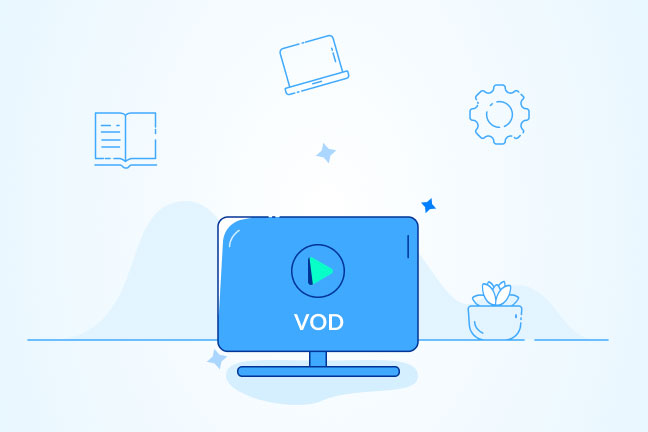
در این مقاله میخوانید
سرویس ویدئو براساس تقاضا (VOD) یکی از محبوبترین انواع IPTV است. با استفاده از این سرویس میتوانید به لیست دلخواه ویدئوهایتان دسترسی پیدا کنید. امکان پخش ویدئوها در زمان و مکان دلخواه و اعمال سفارشیسازیها و تنظیمات روی ویدئوها با استفاده از VOD امکانپذیر است. در ادامه میخواهیم نحوه راهاندازی سرویس VOD پارس پک را آموزش دهیم. برای آشنایی بیشتر با نحوه راهاندازی و استفاده از سرویس پروتکل تلویزیون اینترنتی پارس پک با ما همراه باشید.
با راهاندازی سرویس VOD پارسپک این امکان فراهم میشود کاربران بتوانند در هر زمان و مکانی به محتواهای ویدئویی شما بهصورت آنلاین دسترسی پیدا کنند. برای راهاندازی سرویس ویدئو براساس تقاضا وارد پنل کاربری IPTV خود شوید و تنظیمات سرویس VOD را براساس نیازهایتان شخصیسازی کنید.
بررسی بخشهای مختلف VOD پارس پک
از قسمت عملیات پنل IPTV، بخشهای مختلفی دردسترس است. در قسمت قبلی، بخش تنظیمات را توضیح دادیم که برای معرفی فضای ذخیرهسازی استفاده میشود. اکنون سایر بخشها را بررسی میکنیم.
۱. جزئیات
در این قسمت، جزئیات سرویستان را میتوانید مشاهده کنید؛ ازجمله:
- نوع فضای تعریفشده (باکت یا هاست دانلود)
- آدرس API که برای آپلود ویدئو از آن استفاده میشود
- مقدار زمان باقیمانده ترنسکد. هر عملیات ترنسکد بهصورت مجزا با جزئیات بیشتر در قسمت پایینتر صفحه ثبت شده است. همچنین با کلیک روی دکمه نمایش کامل ریز مصرف یا شارژ، تعداد بیشتری از لاگهای ثبتشده دردسترستان خواهد بود.
- نام کاربری و رمزعبور پنل IPTV

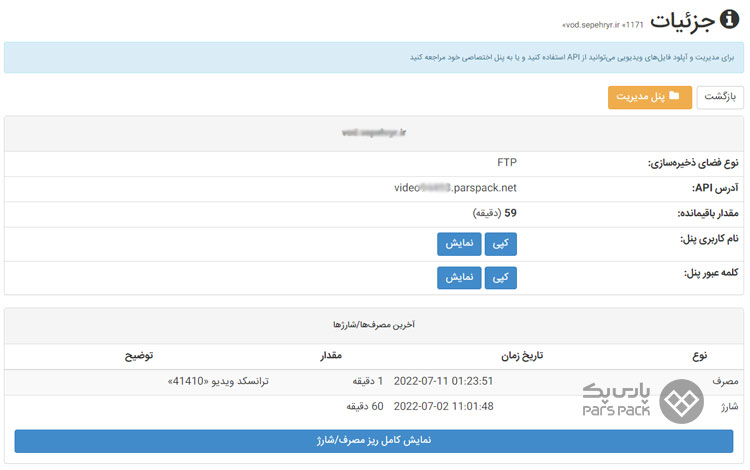
۲. نمودارها
در این قسمت، نمودار استفاده از پنل و مقدار باقیمانده را میتوان مشاهده کرد.

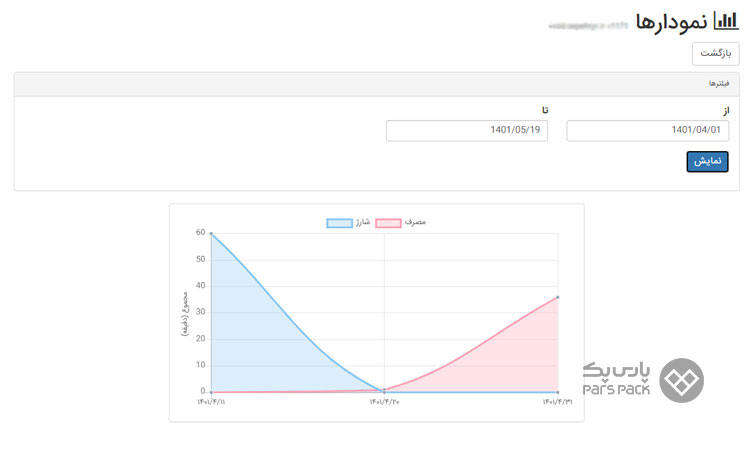
۳. شارژ حساب
امکان تغییر حجم (ساعت) ترنسکد و تعداد ترنسکدهای همزمان و دوره پرداخت از این قسمت میسر است. فراموش نکنید که حجم ترنسکد (ساعت) بهصورت ماهانه نمایش داده میشود و با تغییر دوره پرداخت، مقدار آن تغییر نمیکند. بهعنوان مثال، اگر در دوره سهماهه نُه ساعت ترنسکد نیاز داشته باشید، دوره پرداخت سهماهه و حجم ترنسکد سه ساعت (بهازای هرماه) را باید انتخاب کنید.

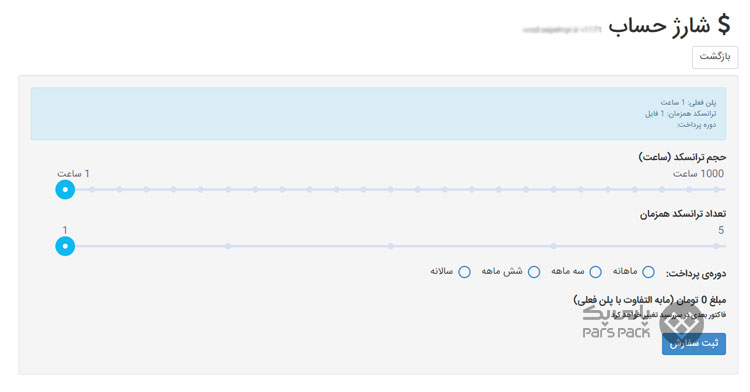
شایان ذکر است مانند سایر سرویسهای پارس پک، درصورت افزایش منابع (تعداد ترنسکد و حجم ترنسکد) هزینه آن تا پایان دوره محاسبه و فاکتور آن صادر میشود. باتوجهبه اینکه درصورت کاهش منابع مبلغی عودت داده نمیشود، درصورت ثبت درخواست کاربر برای کاهش منابع، تغییرات از دوره بعدی اِعمال میشود.
این سرویس به زمان و حجم محدود است و درصورت پایان هریک، سرویس پایان مییابد؛ بدینمعنی که در پایان زمان سرویس، حجم ترنسکد باقیمانده میسوزد و در دوره بعدی نیز نمیتوان از آن استفاده کرد. ترنسکد این امکان را فراهم میکند تا کاربر بهطورهمزمان عملیات ترنسکد را روی چند ویدئو انجام دهد. انجام این عملیات نیازمند منابع سختافزاری قدرتمندی است و بار سنگینی به سرور تحمیل میکند؛ بههمیندلیل، تعداد ترنسکد بهطورپیشفرض یک است. ناگفته نماند این امکان فراهم است تا کاربران درصورت نیاز این تعداد را افزایش دهند.
۴. پنل مدیریت
پنل مدیریت قسمت اصلی برای انجام عملیات ترنسکد و مشاهده فهرست ویدئوهای قبلی است. با ورود به قسمت مدیریت، چنین صفحهای را مشاهده خواهید کرد.

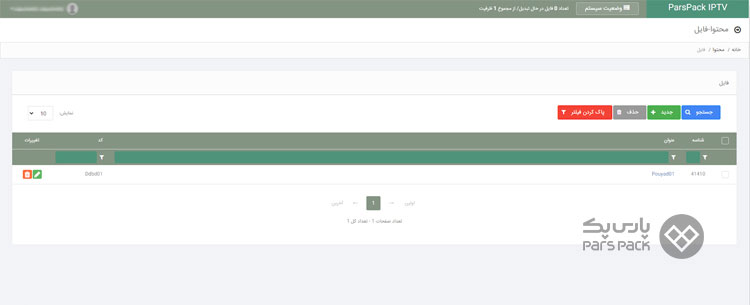
آموزش ایجاد ویدئو جدید در VOD
درادامه، ویدئویی جدید اضافه میکنیم تا مراحل آن را بررسی کنیم.
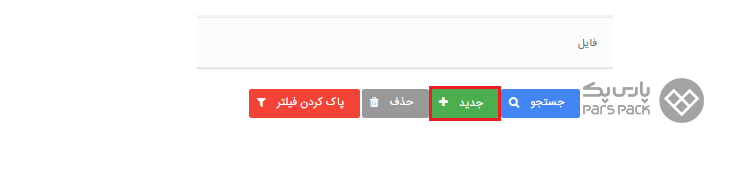
با کلیک روی کلید «جدید +» وارد فرم مرتبط میشویم.
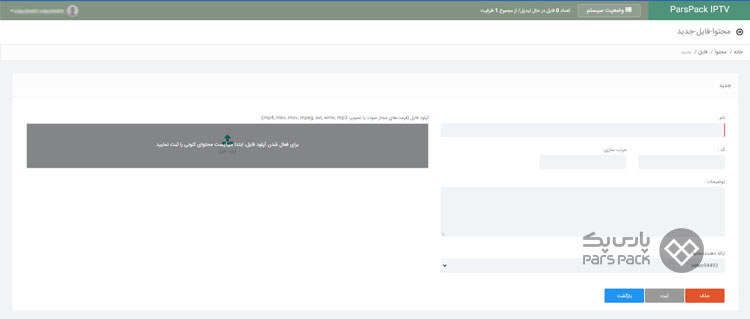
پس از پرکردن فیلد نام، امکان اضافهکردن ویدئو میسر خواهد شد.
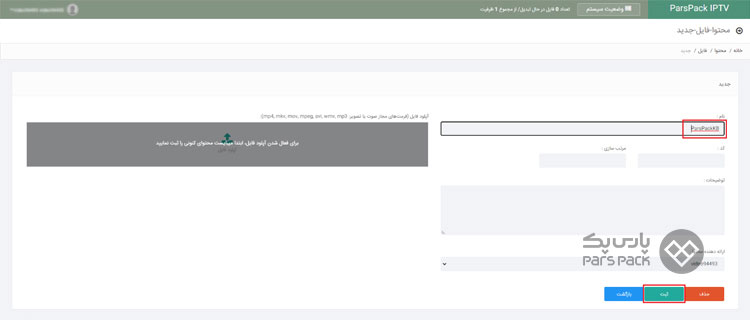
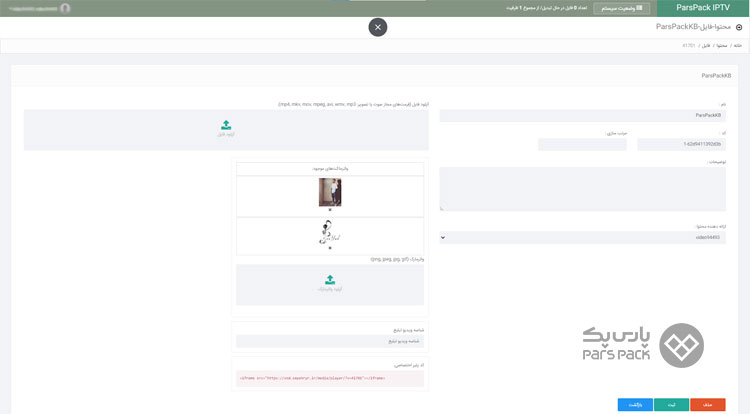
سپس فرم اصلی برای آپلود ویدئو نمایش داده میشود که با کلیک روی قسمت آپلود فایل، میتوان ویدئو مدنظر را آپلود کرد. در قسمت پایین که به واترمارک مربوط است، میتوان واترمارک جدید یا واترمارکهای قبلی را انتخاب کرد.
۱. زیرنویس
امکان انتخاب زیرنویس برای ویدئوها نیز فراهم است. با انتخاب فایل زیرنویس، تنها این فایل بههمراه ویدئو آپلود میشود و در تنظیمات پلیر، امکان فعالکردن زیرنویس باید وجود داشته باشد.
۲. کد iframe
با قراردادن کد iframe در فایل اسکریپت، امکان پخش آن میسر میشود. درادامه مقاله، نحوه اجرای آن را توضیح دادهایم.
۳. آپلود فایل خام
در این قسمت، امکان انتخاب گزینه «آپلود فایل خام» نیز وجود دارد که در این صورت، فایل اصلی در فضای ذخیرهسازی آپلود خواهد شد.
۴. رمزنگاری
امکان رمزنگاری ویدئو نیز میسر است. با فعالکردن این گزینه، تبادل ارتباط بین ویدئو و مرورگر رمزنگاریشده انجام میشود؛ ولی هیچ تغییری در ویدئو صورت نمیگیرد.
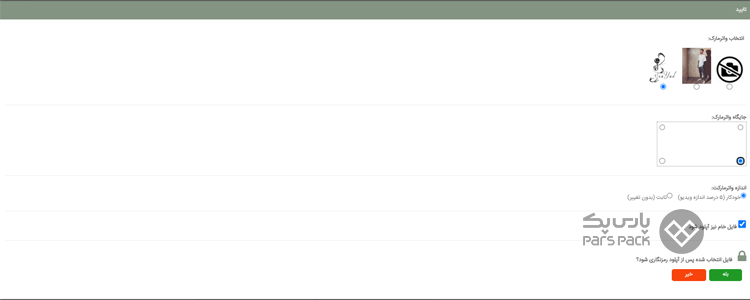
با انتخاب تصویر واترمارک و تعیین موقعیت آن در ویدئو، خروجی تصویر به این صورت خواهد شد:

در واترمارک موقعیت پایین سمت راست انتخاب و در این تصویر واترمارک با کادر قرمز مشخص شده است.
۶. عملیات ترنسکد
درادامه، ویدئو مدنظر آپلود میشود و پس از انجام عملیات ترنسکد روی آن، فایلهای خروجی در هاست دانلود قرار میگیرند.

پس از اتمام عملیات ترنسکد، قسمت مدیریت را بررسی کنید و ببینید ویدئو در فهرست اضافه شده است یا خیر.
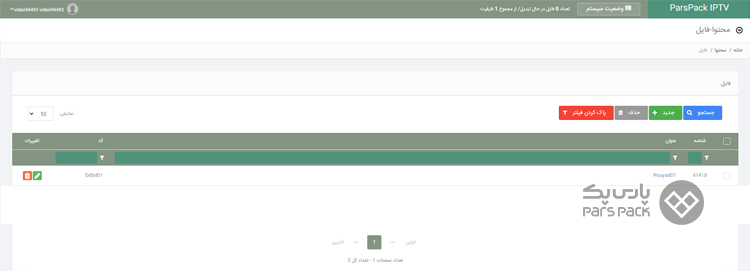
همچنین، ویدئوهای ترنسکدشده در فضای ذخیرهسازی را با چهار کیفیت مختلف میتوان مشاهده کرد.
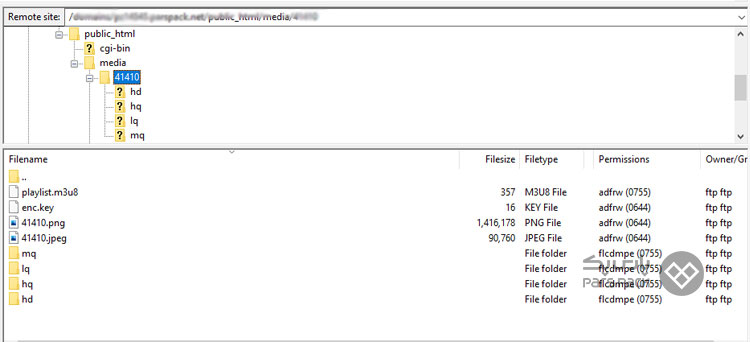
هریک از مسیرهای mq ،lq ،hq و hd شامل فایلهای ترنسکدشده با فرمت m3u8 هستند.
فایل m3u8 چیست؟
درواقع، m3u8 نوعی فرمت فایل است که شرکت اپل برای استریمکردن فایلهای صوتی و تصویری ارائه داده است. این فایلها از نوع فایلهای متنی هستند و اگر از استاندارد utf-8 پشتیبانی کنند، به آنها m3u8 میگویند. این فایلهای متنی شامل اطلاعات و مسیر فایلهای استریمشده هستند. درواقع، فایلهای m3u8 برای ذخیره اطلاعات فایلهای استریمشده با فرمت HLS یا HTTP Live Streaming هستند.
۷. وضعیت سیستم
در بالای همین صفحه، قسمتی با عنوان وضعیت سیستم وجود دارد. در این قسمت، لاگ مراحل عملیات ترنسکد انجامشده را میتوان مشاهده کرد.
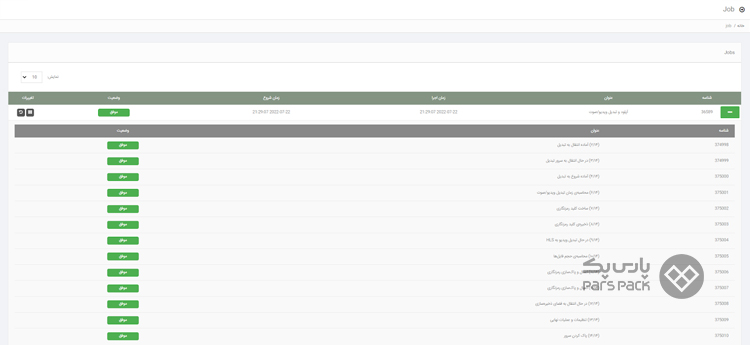
۸. مراحل انجام ترنسکد
- ۱/۱۳: آپلود فایل: در حال آپلود فایل اصلی
- ۲/۱۳: آمادهسازی فایل: آماده انتقال به تبدیل

- ۳/۱۳: آمادهسازی فایل: در حال انتقال به سرور تبدیل
- ۴/۳: آمادهسازی فایل: آماده شروع به تبدیل
- ۵/۱۳: آمادهسازی فایل: محاسبه زمان تبدیل ویدئو و صوت
- ۶/۱۳: آمادهسازی فایل: ساخت کلید رمزنگاری
- ۷/۱۳: آمادهسازی فایل: ذخیره کلید رمزنگاری
- ۸/۱۳: آمادهسازی فایل: در حال تبدیل ویدئو به HLS
- ۹/۱۳: آمادهسازی فایل: محاسبه حجم فایلها
- ۱۰/۱۳: آمادهسازی فایل: اِعمال و پاکسازی رمزنگاری
- ۱۱/۱۳: آمادهسازی فایل: در حال انتقال به فضای ذخیرهسازی
- ۱۲/۱۳: آمادهسازی فایل: تنظیمات و عملیات نهایی
- ۱۳/۱۳: آمادهسازی فایل: پاککردن سرور
۹. خطاهای ترنسکد ویدئو
ترنسکد ویدئو شامل ۱۳ مرحله است که نمایش خطا در هر مرحله را میتوان بررسی کرد.
- ۱/۱۴: درصورتیکه در این مرحله خطایی رخ دهد، مربوط به اینترنت سیستم کاربر است که آپلود فایل با خطا مواجه شده است.
- ۲/۱۴: آماده انتقال به تبدیل
در این مرحله، وضعیت هاست دانلود باید بررسی شود. خطا در این مرحله بهمعنی دسترسینداشتن به فضای هاست دانلود (باکت) یا نبود فضای کافی برای انجام عملیات ترنسکد است.
برای رفع این خطا، پیشنهاد میکنیم راهکارهای زیر را بهکار گیرید:
- فعالبودن هاست دانلود
- بررسی صحت اطلاعات اتصال به هاست دانلود در تنظیمات IPTV
- وجود فضای کافی در هاست دانلود برای انجام عملیات ترنسکد
۱۰. خطای نمایش ویدئو
درصورتیکه نمایش ویدئو با مشکل مواجه باشد، از فعالبودن کورس (Course) در هاست دانلود باید اطمینان حاصل شود. این کار را تیم فنی میتواند انجام دهد.
همچنین، از فعالبودن گواهی امنیتی دامنه روی هاست دانلود باید مطمئن شوید. این کار را نیز تیم فنی میتواند انجام دهد. برای اطمینان از فعالبودن گواهی امنیتی، از وبسایت زیر میتوان دامنه هاست دانلود را استعلام کرد:
درصورت بروز خطا در هریک از مراحل، پس از بررسی و رفع مشکل، میتوان مجدداً عملیات ترنسکد را از سر گرفت. پس از موفقیتآمیزبودن عملیات ترنسکد، سایر موارد را بررسی کنید.
عموماً رزولوشنهایی که برای مشخصکردن کیفیتهای مختلف استفاده میشوند، ازاینقرارند:
- HD (High Definition): 1080p
- HQ (High Quality): 720p
- MQ (Medium Quality): 540p
- LQ (Low Quality): 480p